Werbung
Die Installation eines neuen Betriebssystems ist langwierig genug. Während des Prozesses treten jedoch große Probleme auf, die geradezu ärgerlich werden können.
Wir sind hier um zu helfen. Aufgrund der Art der Windows-Installationsprobleme können wir kein spezifisches Verfahren anbieten, um jede Situation zu beheben. Stattdessen sehen wir uns einige Tipps an, um zu versuchen, wenn Windows nicht richtig installiert wird, und behandeln dann einige der häufigsten Fehlermeldungen.
1. Entfernen Sie nicht benötigte externe Geräte

Diesen einfachen Schritt sollten Sie sofort ausprobieren. Wenn Windows nicht ordnungsgemäß installiert wird, trennen Sie die an Ihren Computer angeschlossene Hardware, die Sie für das Setup nicht benötigen.
Sie können natürlich Maus, Tastatur und Monitore angeschlossen lassen. Entfernen Sie jedoch Kopfhörer, USB-Laufwerke, Gamecontroller, Telefone und ähnliche Peripheriegeräte. Sie können sie später wieder verbinden, sobald alles funktioniert.
2. Optimieren Sie Ihre aktuelle Installation
Wenn Sie versuchen, eine neue Kopie von Windows über eine vorhandene Installation zu installieren, können einige Probleme auf Ihrem aktuellen System dazu führen, dass diese während des Vorgangs hängen bleibt.
Stellen Sie sicher, dass Sie über ausreichend freien Speicherplatz verfügen. Für 32-Bit-Windows 10 sind 16 GB und für die 64-Bit-Version mindestens 32 GB erforderlich. Installieren Sie ein Tool wie TreeSize Auf diese Weise können Sie sehen, welche Programme und Dateien den meisten Speicherplatz auf Ihrem System beanspruchen, und Speicherplatz erstellen.
Führen Sie alle ausstehenden Windows-Updates für Ihre aktuelle Installation aus. Microsoft hat Ihr Problem möglicherweise in einem Update gepatcht, das Sie noch nicht angewendet haben.
Deaktivieren Sie außerdem alle Antivirenprogramme und Firewalls. Wenn Sie eine Installation über Windows durchführen, können Sicherheitstools stören. Stellen Sie sicher, dass Sie Ihren PC kürzlich neu gestartet haben, um vorübergehende Fehler zu beheben.
Versuchen Sie unter Windows 10 die Windows Update-Problembehandlung unter Einstellungen> Update & Sicherheit> Fehlerbehebung> Windows Update. Es gibt keine Garantie dafür, dass dies irgendetwas behebt, aber es ist einen Versuch wert.
Während wir uns in diesem Handbuch auf die Installation konzentrieren, siehe So beheben Sie Windows-Upgrade-Probleme 6 Häufige Windows-Upgrade-Probleme und deren BehebungEin Upgrade von Windows 10 kann eine Reihe von Komplikationen verursachen. Wir zeigen Ihnen, worauf Sie achten müssen und wie Sie Probleme verhindern oder beheben können. Weiterlesen wenn Sie Probleme beim Aktualisieren eines vorhandenen Systems haben.
3. Suchen Sie nach Problemen mit dem Installationsmedium
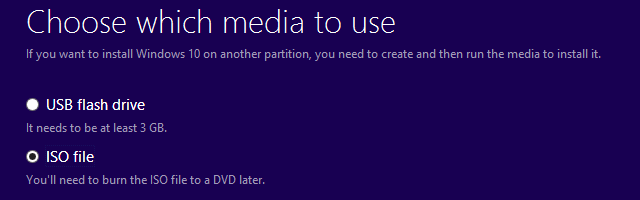
Das Windows 10-Tool zur Medienerstellung erleichtert die Installation von Windows 10 auf nahezu jedem Computer. Bei der Verwendung können jedoch einige Probleme auftreten.
Möglicherweise wurden die Installationsdateien während der Erstellung beschädigt. In diesem Fall müssen Sie neu starten und ein neues Installationsprogramm erstellen, da eine Behebung nicht wirklich möglich ist. Folgen Sie unseren Anweisungen zu Erstellen Sie Windows 10-Installationsmedien So erstellen Sie Windows 10-InstallationsmedienUnabhängig davon, wie Sie zu Windows 10 gekommen sind, gibt es eine Möglichkeit, eigene Installationsmedien zu erstellen. Früher oder später könnten Sie es brauchen. Lassen Sie sich von uns zeigen, wie Sie vorbereitet sind. Weiterlesen erneut und erneut versuchen.
Wenn Sie es mit einem neuen Installationsprogramm erneut versuchen und es immer noch nicht funktioniert, liegt wahrscheinlich ein Hardwareproblem vor. Probieren Sie ein anderes USB-Laufwerk oder eine andere Disc aus, falls Sie eine haben. Möglicherweise haben Sie auch ein fehlerhaftes DVD-Laufwerk oder einen fehlerhaften USB-Anschluss.
4. Dateibeschädigung beheben
Möglicherweise verhindert eine beschädigte Datei auf Ihrem vorhandenen System, dass die Installation funktioniert. Um diese zu scannen und zu reparieren, klicken Sie mit der rechten Maustaste auf die Schaltfläche Start und wählen Sie Windows PowerShell (Admin) oder Eingabeaufforderung (Admin). Führen Sie dann den folgenden Befehl aus:
DISM.exe / Online / Bereinigungsbild / Wiederherstellung der GesundheitGeben Sie anschließend einen sekundären Befehl ein, um die Systemdateiprüfung auszuführen:
sfc / scannowVersuchen Sie Ihre Installation erneut, sobald dies erledigt ist.
5. Bestätigen Sie die technischen Daten Ihres PCs
Windows 10 stellt einige Mindestanforderungen für die Installation. So gut wie jeder moderne PC sollte keine Probleme haben, sie zu erfüllen. Wenn Sie jedoch versuchen, Windows auf einem alten Computer zu installieren, kann dies zu Schluckauf führen.
Ihr Prozessor muss eine Geschwindigkeit von mindestens 1 GHz haben. Darüber hinaus benötigt die 32-Bit-Version von Windows 10 1 GB RAM, während die 64-Bit-Version 2 GB benötigt. Stellen Sie sicher, dass Sie Wählen Sie je nach Bedarf 64-Bit- oder 32-Bit-Windows So wählen Sie zwischen 32-Bit- und 64-Bit-Windows-BetriebssystemenBei der Installation von Windows können Sie zwischen der 32-Bit- und der 64-Bit-Version des Betriebssystems wählen. Wir helfen Ihnen bei der Auswahl der für Sie geeigneten Version. Weiterlesen , auch.
Wenn Sie diese Anforderungen nicht erfüllen, ist es Zeit für einen neuen Computer. Windows 10 läuft bei diesen Mindestanforderungen nicht reibungslos.
Fehlerbehebung bei Windows-Installationsfehlercodes
Manchmal schlägt das Windows-Installationsprogramm mit einem bestimmten Fehlercode fehl. Wir sehen uns einige davon unten an und überprüfen die besten Schritte, um sie zu lösen.
Fehler ab 0xC1900101
Jeder Fehler, der mit diesem Code beginnt, hängt normalerweise mit den Treibern zusammen. Stellen Sie sicher, dass Sie nicht benötigte Geräte wie oben beschrieben vom Stromnetz getrennt haben. Folgen Sie unseren Anleitung zum Aktualisieren von Treibern So finden und ersetzen Sie veraltete Windows-TreiberIhre Treiber sind möglicherweise veraltet und müssen aktualisiert werden. Aber woher wissen Sie das? Hier ist, was Sie wissen müssen und wie Sie vorgehen müssen. Weiterlesen und stellen Sie sicher, dass wichtige Treiber wie Grafiken und Chipsätze aktuell sind.
Sie sollten auch die öffnen Gerätemanager Klicken Sie mit der rechten Maustaste auf die Schaltfläche Start und wählen Sie den entsprechenden Eintrag im daraufhin angezeigten Menü. Suchen Sie nach Geräten mit einem gelben Ausrufezeichen. Aktualisieren Sie die Treiber für diese Geräte oder entfernen Sie sie, wenn Sie sie nicht benötigen. Versuchen Sie dann die Installation erneut.

Fehler 0x80200056
Dies bedeutet normalerweise, dass der Aktualisierungsvorgang aufgrund eines Stromversorgungsproblems nicht erfolgreich abgeschlossen wurde. Wenn Sie es erneut versuchen, stellen Sie sicher, dass Ihr PC die ganze Zeit eingeschaltet bleibt. Schließen Sie es an, wenn es sich um einen Laptop handelt, und führen Sie das Upgrade nicht durch, wenn der Strom ausfällt.
Fehler 0xC1900208 - 0x4000C
Wenn dieser Fehler angezeigt wird, befindet sich wahrscheinlich eine inkompatible App auf Ihrem PC, die die Installation blockiert. Deinstallieren Sie alle alten Apps, die Sie möglicherweise haben, und versuchen Sie es erneut.
Fehler 0x800F0922
Dieser Fehler wird angezeigt, wenn Ihr Computer keine Verbindung zu den Windows Update-Servern herstellen kann. Trennen Sie die Verbindung zu VPNs und treten Sie nach Möglichkeit einem zuverlässigeren Netzwerk bei.
Allgemeine Fehlermeldungen
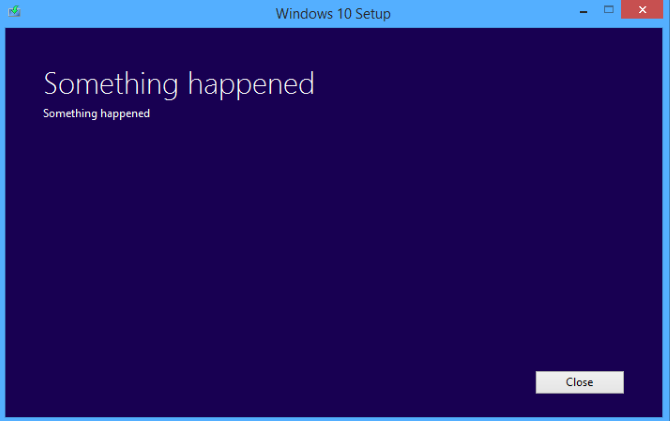
Fehlermeldungen wie Die Updates konnten nicht abgeschlossen werden. Änderungen rückgängig machen. Schalten Sie Ihren Computer nicht aus und Fehler beim Konfigurieren der Windows-Updates. Änderungen rückgängig machen Geben Sie keine spezifischen Informationen an.
Um zu sehen, was passiert ist, müssen Sie im Startmenü nach suchen Verlauf aktualisieren und wähle Update-Verlauf anzeigen. Suchen Sie nach den neuesten Fehlern, notieren Sie sich den Fehlercode und googeln Sie ihn, um zu sehen, was los ist.
Windows-Installation leicht gemacht
Leider ist es unmöglich, jeden möglichen Windows-Installationsfehler in einem allgemeinen Handbuch zu diagnostizieren. Mit diesen Hinweisen können Sie jedoch hoffentlich einige Ursachen ausschließen und die Wurzel Ihres Problems ermitteln. Wenn nicht, müssen Sie wahrscheinlich weitere Informationen zu Ihrem spezifischen Fehlercode suchen.
Weitere Informationen zum Beheben solcher Probleme finden Sie unter unsere Einführung in die Windows-Fehlerbehebung Windows-Fehlerbehebung für DummiesWindows nimmt viel Mist für Probleme, die außerhalb seiner Kontrolle liegen. Erfahren Sie mehr über die größten Probleme, die Menschen fälschlicherweise mit Windows verbinden, und wie Sie diese tatsächlich beheben können. Weiterlesen .
Ben ist stellvertretender Redakteur und Sponsored Post Manager bei MakeUseOf. Er hat einen B.S. in Computerinformationssystemen am Grove City College, wo er Cum Laude mit Auszeichnung in seinem Hauptfach abschloss. Er hilft gerne anderen und liebt Videospiele als Medium.

